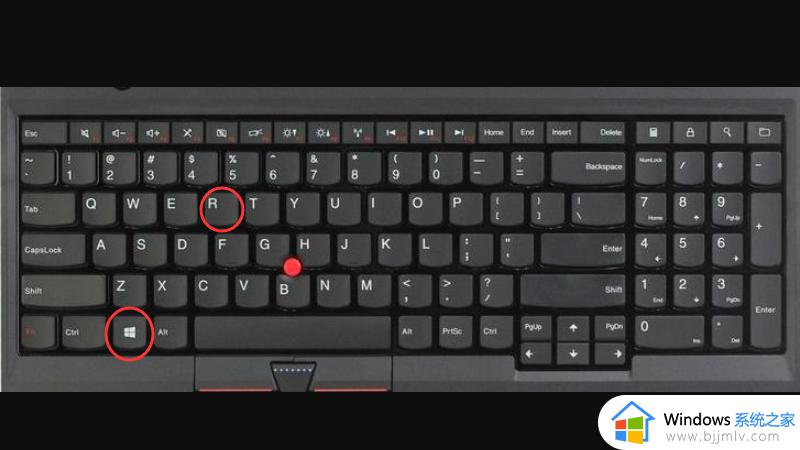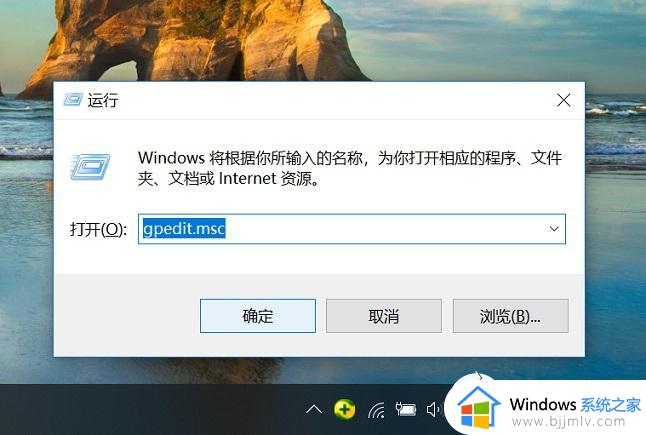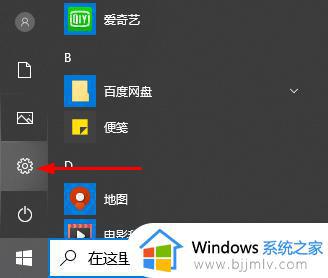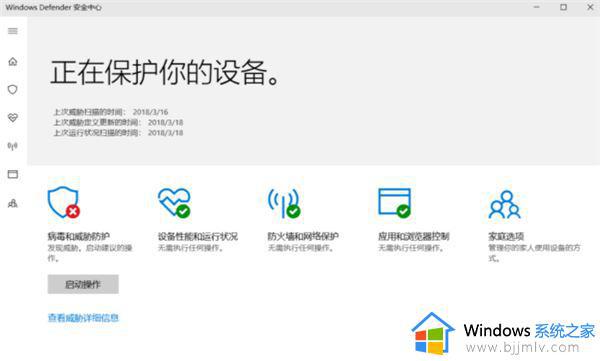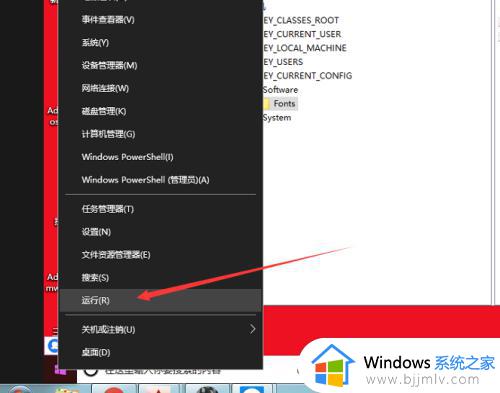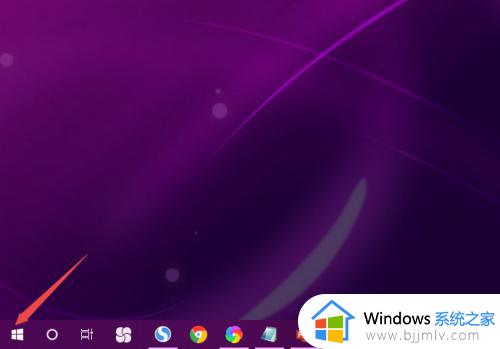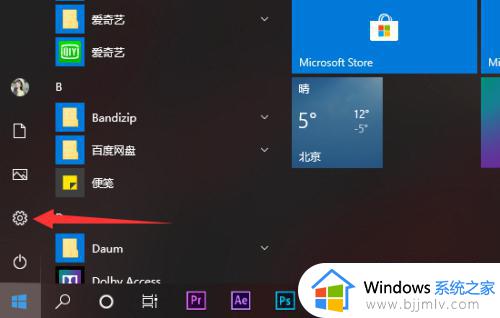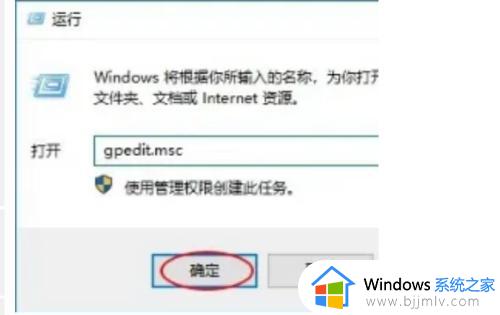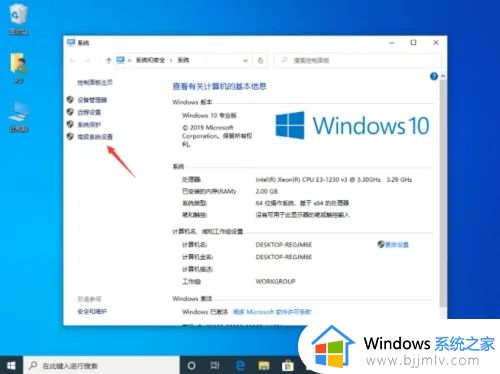window10关闭defender的步骤 win10系统怎样关闭defender
更新时间:2023-02-22 09:34:43作者:qiaoyun
defender是windows10系统中防火墙功能,可以帮助我们保护电脑更加安全,但是有时候也会阻止我们正常的一些操作,所以有些用户就想要将其关闭,那么win10系统怎样关闭defender呢?方法也不会难,本文这就给大家介绍一下window10关闭defender的步骤。
方法如下:
1、进入windows10系统后,我们点击进入控制面板。

2、在控制面板里面,点击系统和安全。
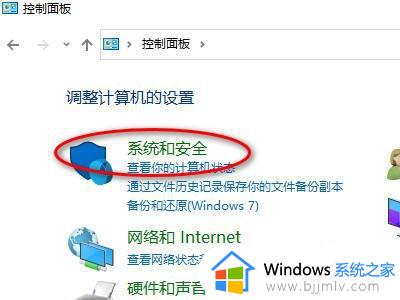
3、在这个选项里面,点击Windows Defender防火墙。
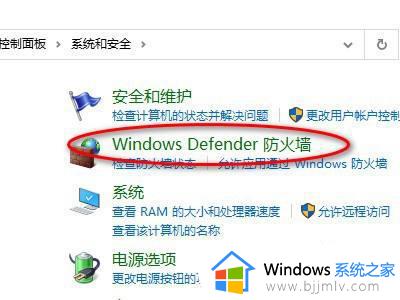
4、接着跳转到另一个画面,我们点击左侧的启用或关闭Windows Defender防火墙。
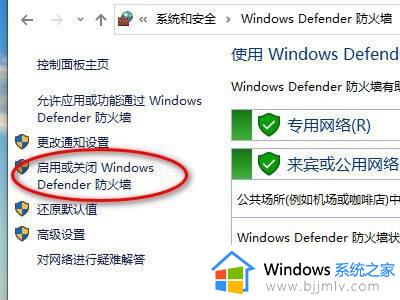
5、进入关键页面,直接选中关闭Windows Defender防火墙。点击确定即可,然后我们就可以关闭defender防火墙。
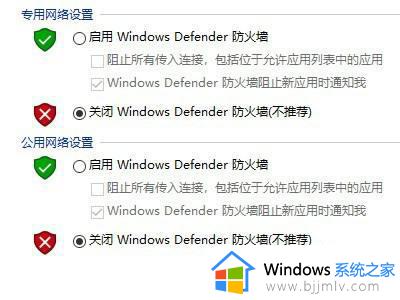
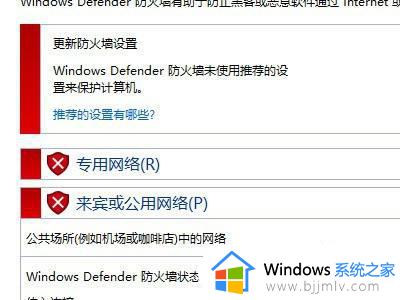
通过上面的方法就可以将win10系统中的defender防火墙功能关闭了,有需要的小伙伴们自己动手设置起来吧,希望帮助到大家。